Als u alle gegevens van uw Amazon Fire-tablet wilt wissen, moet u de app Instellingen openen en vanaf daar het fabrieksresetproces uitvoeren. In bepaalde situaties kunt u dit echter niet doen - het aanraakscherm werkt niet, het systeem hapert of u vergeet de pincode.
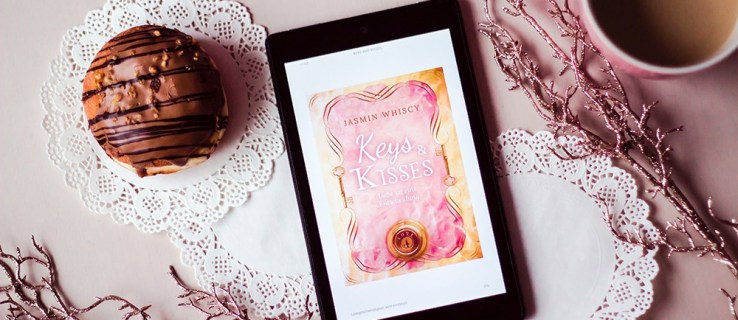
De pin die op het scherm verschijnt, beschermt uw gegevens tegen indringers en dieven. Maar als u het vergeet, kan het moeilijk zijn om het te herstellen. De enige overgebleven oplossing is om alles (inclusief de pin) af te vegen en helemaal opnieuw te beginnen. Maar is dit mogelijk?
Gelukkig is dat zo. U hebt geen toegang nodig tot de systeeminterface om Amazon Fire Tablet opnieuw in te stellen. In dit artikel wordt uitgelegd hoe u dit doet.
Wat doet een harde reset?
Een harde reset (of fabrieksreset) verwijdert alle gegevens die je op je Amazon Fire-tablet hebt. Dit omvat gebruikersgegevens, geïnstalleerde apps, wifi-instellingen, wachtwoorden en cache, notities en contacten, afbeeldingen en video's, en al het andere behalve de ingebouwde apps.
De inhoud die u op uw Amazon Cloud hebt opgeslagen, blijft echter behouden en u kunt deze daarna opnieuw downloaden. Dit omvat: e-books, afbeeldingen, video's, muziek en andere producten die zijn gekoppeld aan uw Amazon-account.
Aan de andere kant verdwijnt alles wat alleen in de interne opslag van je Amazon Fire is opgeslagen. Als u nooit een back-up van die inhoud hebt gemaakt, gaat deze voor altijd verloren. Zelfs als je nu geen toegang hebt tot die items (omdat je geen pincode/wachtwoord hebt), moet je ervoor zorgen dat je in de toekomst een back-up van al je gegevens maakt.
Hoe Amazon Fire hard te resetten
U kunt Amazon Fire in een paar eenvoudige stappen terugzetten naar de fabrieksinstellingen zonder uw wachtwoord te kennen. Het vereist dat uw aan / uit-knop en volume omhoog / omlaag-knoppen werken en dat uw telefoon ten minste 30% van de batterij beschikbaar heeft.

Wanneer alles is ingesteld, volgt u deze stappen:
- Houd de aan / uit-knop ingedrukt totdat de Amazon Fire uitschakelt.
- Houd de aan / uit-knop en de knop Volume omhoog samen ingedrukt totdat deze weer wordt ingeschakeld.
- Laat de knop Volume omhoog los wanneer het Amazon-logo verschijnt, maar blijf de aan / uit-knop ingedrukt houden. Het zou u dan naar het systeemherstelscherm moeten brengen.
- Markeer de optie 'gegevens wissen/fabrieksinstellingen herstellen'. Gebruik de knoppen Volume omhoog/omlaag om door het menu te navigeren.
- Druk op de aan/uit-knop om de selectie te bevestigen.

- Navigeer naar ‘Ja – verwijder alle gebruikersgegevens’ op het bevestigingsscherm.

- Druk nogmaals op de aan/uit-knop.
- Wacht tot het systeem de fabrieksreset uitvoert.
Zodra het systeem de harde reset heeft voltooid, wordt het automatisch uitgeschakeld. Schakel het opnieuw in met behulp van de aan / uit-knop en wacht tot het apparaat opnieuw opstart.
Wanneer het apparaat opstart, moet je alles helemaal opnieuw instellen, inclusief je Amazon-account en oude apps. Als u een back-up van de inhoud heeft gemaakt, kunt u deze eenvoudig terugzetten op uw apparaat. Als u bovendien wat inhoud op Amazon's Cloud-opslag heeft, kunt u deze naadloos terugkrijgen.
Wat als uw knoppen niet werken?
Als je geen toegang hebt tot de Amazon Fire Settings-app en je de fabrieksinstellingen niet kunt herstellen met de ingebouwde knoppen, blijft er niets anders over dan je apparaat naar de technische dienst te brengen.
Je zult hier zeker voor moeten betalen, maar het is mogelijk dat ze niet alleen de knoppen repareren, maar ook toegang krijgen tot het app-menu en je vergeten wachtwoord herstellen.
Aan de andere kant kunt u ook contact opnemen met het Amazon-klantenondersteuningsteam en het probleem uitleggen. Ze kunnen u instructies voor het herstellen van wachtwoorden/pincodes sturen (als u het serienummer van uw apparaat opgeeft), of u naar de best mogelijke oplossing leiden.
Maak altijd een back-up van uw bestanden
In het tijdperk van cloudopslag en extern geheugen moet u uw belangrijke gegevens altijd op ten minste twee verschillende plaatsen bewaren. U weet nooit of er iets kan gebeuren dat de toegang tot uw apparaat kan belemmeren. Vandaag is het een vergeten pin, morgen kwaadaardige software, of je kunt zelfs je apparaat kwijtraken in een trein.
Daarom, als je een Amazon-account hebt, maak dan een back-up van alle belangrijke gegevens van de Amazon Cloud en andere externe opslag. Dan hoef je je geen zorgen te maken als je een harde reset nodig hebt.
Waar maak je een back-up van je bestanden? Bent u ooit belangrijke gegevens kwijtgeraakt na een harde reset? Deel uw ervaring in de opmerkingen hieronder.

